Synchroniser les horaires des séances avec vos appareils
Pour synchroniser les horaires des séances avec vos ordinateurs, tablettes et smartphones, suivez les instructions ci-dessous.
Synchroniser avec :
- Mozilla Thunderbird (Lightning)
- Microsoft Outlook
- Zimbra
- Yahoo! Calendar
- Google Agenda
- Outlook.com
- Calendrier Windows
- Apple Macintosh
- iPhone - iPad
- Android
Mozilla Thunderbird (Lightning)
Pour synchroniser l'horaire des séances avec votre client Mozilla Thunderbird, commencez par créer un nouvel agenda.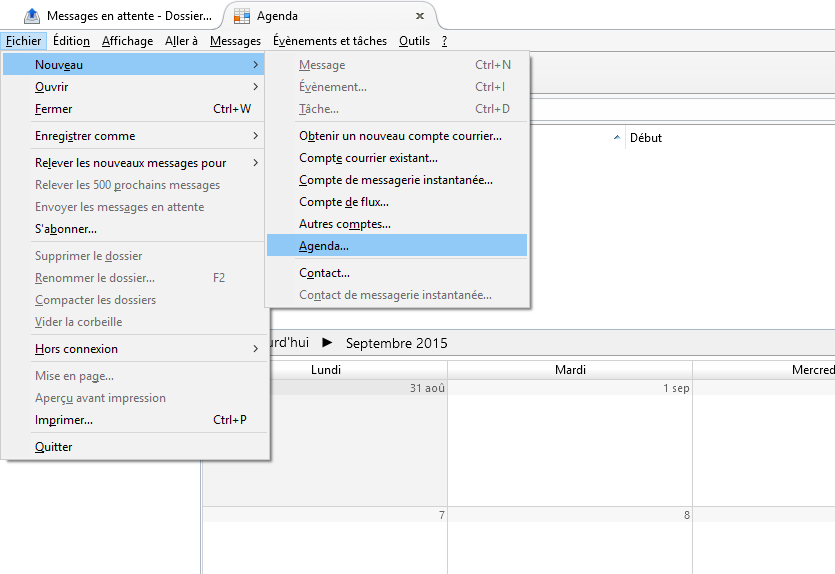 Choisissez de stocker votre agenda
Choisissez de stocker votre agenda 'sur le réseau'.
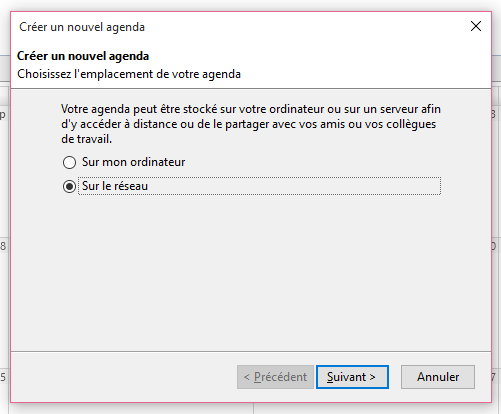 Cochez la case
Cochez la case 'iCalendar' et indiquez l'emplacement voulu :
http://www.mmm.ulg.ac.be/ical/MATH0002.icspour Analyse Ihttp://www.mmm.ulg.ac.be/ical/MATH0502.icspour Analyse IIhttp://www.mmm.ulg.ac.be/ical/MATH0013.icspour Algèbrehttp://www.mmm.ulg.ac.be/ical/MECA0003.icspour Mécanique Rationnellehttp://www.mmm.ulg.ac.be/ical/MECA0025.icspour Mécanique des Fluideshttp://www.mmm.ulg.ac.be/ical/OCEA0014.icspour Analyse et Modélisation
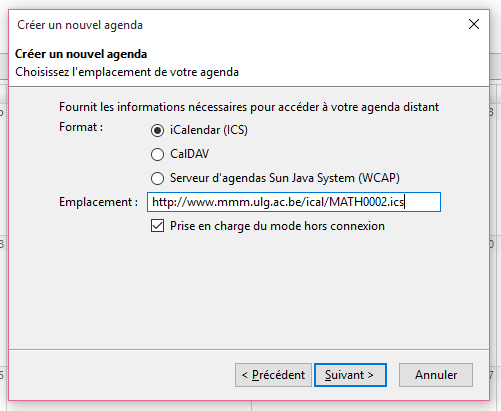 Terminez enfin la création du nouvel agenda.
Terminez enfin la création du nouvel agenda.
Pour une meilleure synchronisation, cochez la case
'En lecture seule' et choisissez une fréquence d'actualisation inférieure à 1 jour dans les paramètres de l'agenda créé.
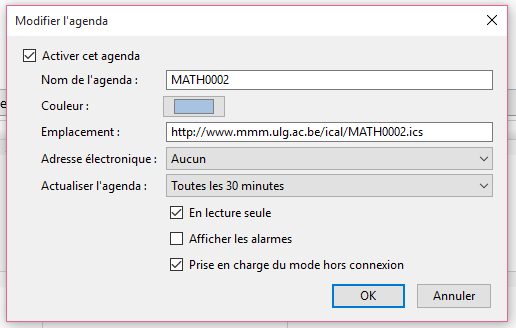 L'horaire des séances est maintenant synchronisé avec votre client Mozilla Thunderbird !
L'horaire des séances est maintenant synchronisé avec votre client Mozilla Thunderbird !
Microsoft Outlook
Pour synchroniser l'horaire des séances avec votre client Outlook, commencez par ouvrir un nouveau calendrier à partir d'Internet.Ouvrir le calendrier › À partir d'Internet…
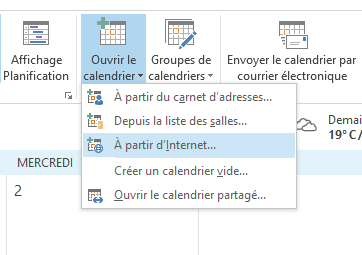 Indiquez l'emplacement voulu :
Indiquez l'emplacement voulu :
http://www.mmm.ulg.ac.be/ical/MATH0002.icspour Analyse Ihttp://www.mmm.ulg.ac.be/ical/MATH0502.icspour Analyse IIhttp://www.mmm.ulg.ac.be/ical/MATH0013.icspour Algèbrehttp://www.mmm.ulg.ac.be/ical/MECA0003.icspour Mécanique Rationnellehttp://www.mmm.ulg.ac.be/ical/MECA0025.icspour Mécanique des Fluideshttp://www.mmm.ulg.ac.be/ical/OCEA0014.icspour Analyse et Modélisation
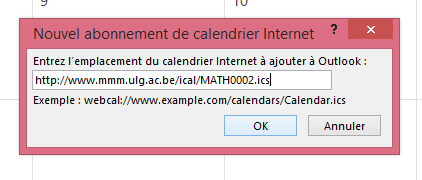 Terminez enfin l'ouverture du calendrier avec les paramètres par défaut.
Terminez enfin l'ouverture du calendrier avec les paramètres par défaut.
L'horaire des séances est maintenant synchronisé avec votre client Microsoft Outlook !
Zimbra
Pour synchroniser l'horaire des séances avec votre compte Zimbra, commencez par créer un nouveau calendrier.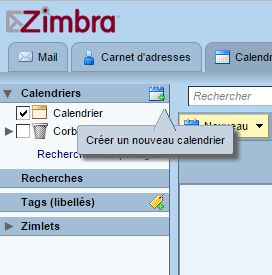 Cochez la case
Cochez la case 'Synchronisez les rendez-vous avec le calendrier distant' et indiquez l'emplacement voulu :
http://www.mmm.ulg.ac.be/ical/MATH0002.icspour Analyse Ihttp://www.mmm.ulg.ac.be/ical/MATH0502.icspour Analyse IIhttp://www.mmm.ulg.ac.be/ical/MATH0013.icspour Algèbrehttp://www.mmm.ulg.ac.be/ical/MECA0003.icspour Mécanique Rationnellehttp://www.mmm.ulg.ac.be/ical/MECA0025.icspour Mécanique des Fluideshttp://www.mmm.ulg.ac.be/ical/OCEA0014.icspour Analyse et Modélisation
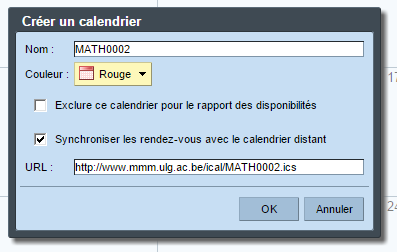 Cliquez sur OK.
Cliquez sur OK. L'horaire des séances est maintenant synchronisé avec votre compte Zimbra !
N'oubliez pas de recharger le calendrier pour consulter les dernières modifications.
Yahoo! Calendar
Pour synchroniser l'horaire des séances avec votre calendrier Yahoo, commencez par suivre un nouveau calendrier.Autres › Suivre d'autres calendriers
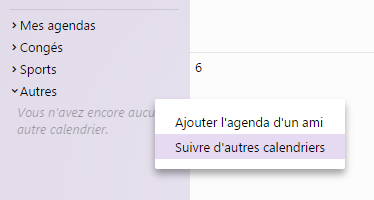 Choisissez d'actualiser
Choisissez d'actualiser automatiquement et indiquez l'adresse voulue :
http://www.mmm.ulg.ac.be/ical/MATH0002.icspour Analyse Ihttp://www.mmm.ulg.ac.be/ical/MATH0502.icspour Analyse IIhttp://www.mmm.ulg.ac.be/ical/MATH0013.icspour Algèbrehttp://www.mmm.ulg.ac.be/ical/MECA0003.icspour Mécanique Rationnellehttp://www.mmm.ulg.ac.be/ical/MECA0025.icspour Mécanique des Fluideshttp://www.mmm.ulg.ac.be/ical/OCEA0014.icspour Analyse et Modélisation
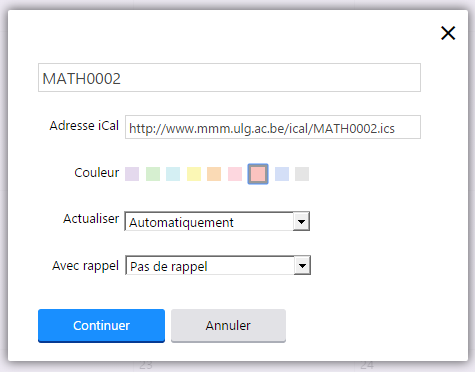 Terminez l'ajout du nouveau calendrier.
Terminez l'ajout du nouveau calendrier. L'horaire des séances est maintenant synchronisé avec votre calendrier Yahoo!.
Google Agenda
Pour synchroniser l'horaire des séances avec votre compte Google, connectez-vous à Google Agenda et cliquez sur'Ajouter par URL' dans 'Autre agendas'.
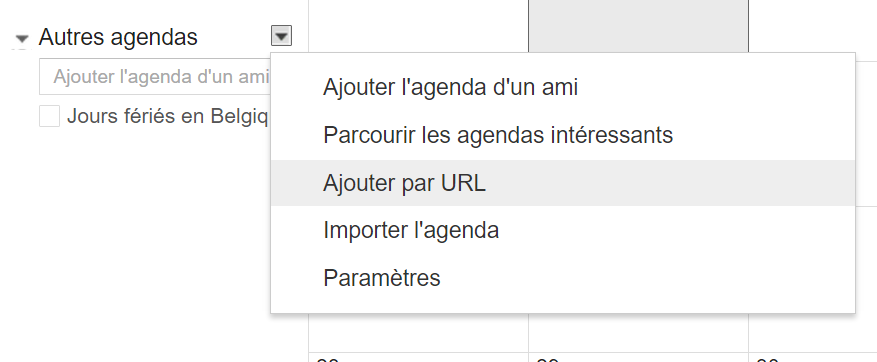 Indiquez simplement l'adresse voulue :
Indiquez simplement l'adresse voulue :
http://www.mmm.ulg.ac.be/ical/MATH0002.icspour Analyse Ihttp://www.mmm.ulg.ac.be/ical/MATH0502.icspour Analyse IIhttp://www.mmm.ulg.ac.be/ical/MATH0013.icspour Algèbrehttp://www.mmm.ulg.ac.be/ical/MECA0003.icspour Mécanique Rationnellehttp://www.mmm.ulg.ac.be/ical/MECA0025.icspour Mécanique des Fluideshttp://www.mmm.ulg.ac.be/ical/OCEA0014.icspour Analyse et Modélisation
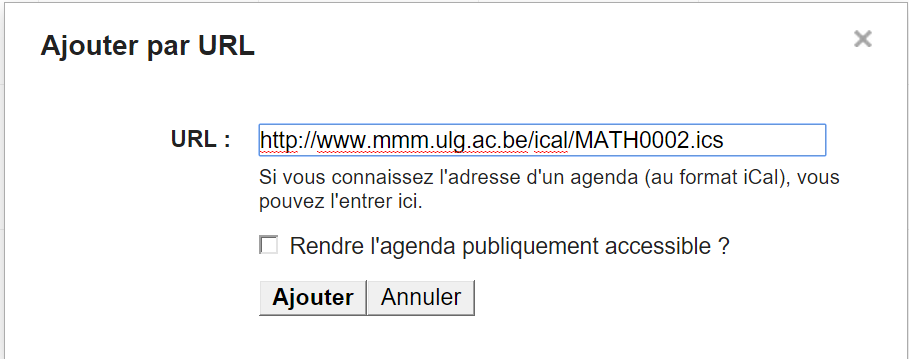 Cliquez sur
Cliquez sur 'Ajouter'. L'horaire des séances est maintenant synchronisé avec Google Agenda.
Outlook.com
Pour synchroniser l'horaire des séances avec votre compte Outlook.com, connectez-vous à l'application calendrier et cliquez sur'Importer'.
Choisissez ensuite l'option
'S'abonner' et indiquez l'adresse voulue :
http://www.mmm.ulg.ac.be/ical/MATH0002.icspour Analyse Ihttp://www.mmm.ulg.ac.be/ical/MATH0502.icspour Analyse IIhttp://www.mmm.ulg.ac.be/ical/MATH0013.icspour Algèbrehttp://www.mmm.ulg.ac.be/ical/MECA0003.icspour Mécanique Rationnellehttp://www.mmm.ulg.ac.be/ical/MECA0025.icspour Mécanique des Fluideshttp://www.mmm.ulg.ac.be/ical/OCEA0014.icspour Analyse et Modélisation
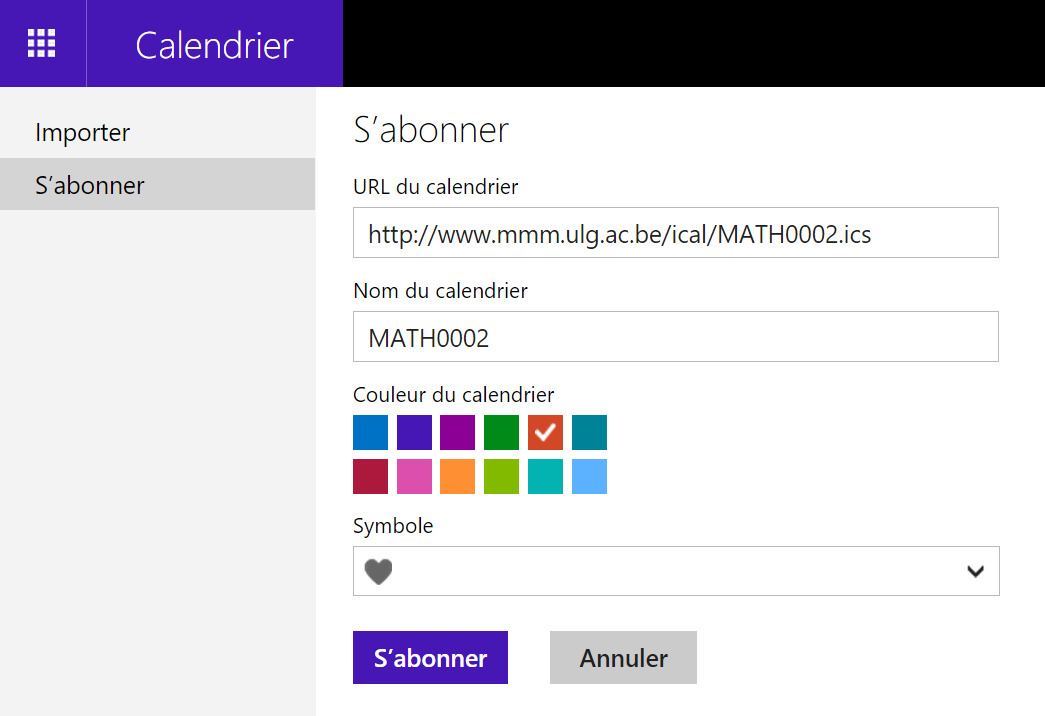 Terminez en cliquant sur
Terminez en cliquant sur 'S'abonner'. L'horaire des séances est maintenant synchronisé avec votre compte sur Outlook.com.
Calendrier Windows
Pour synchroniser l'horaire des séances avec le Calendier Windows, commencez par suivre les instructions pour synchroniser l'horaire avec votre compte Outlook.com.Liez ensuite votre compte Outlook.com au Calendrier Windows ( Paramètres › Comptes › Ajouter un compte ).
Dans les options de synchronisation, choisissez de télécharger le nouveau contenu
'au fur et à mesure que les éléments arrivent'.
L'horaire des séances est maintenant synchronisé avec votre Calendrier Windows.
Apple Macintosh
Pour synchroniser l'horaire des séances avec votre calendrier Macintosh, commencez par cliquer sur'Abonnement à un calendrier…' dans l'onglet 'Fichier' de l'application Calendrier.
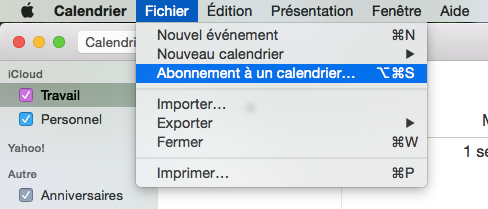 Indiquez ensuite l'adresse voulue :
Indiquez ensuite l'adresse voulue :
http://www.mmm.ulg.ac.be/ical/MATH0002.icspour Analyse Ihttp://www.mmm.ulg.ac.be/ical/MATH0502.icspour Analyse IIhttp://www.mmm.ulg.ac.be/ical/MATH0013.icspour Algèbrehttp://www.mmm.ulg.ac.be/ical/MECA0003.icspour Mécanique Rationnellehttp://www.mmm.ulg.ac.be/ical/MECA0025.icspour Mécanique des Fluideshttp://www.mmm.ulg.ac.be/ical/OCEA0014.icspour Analyse et Modélisation
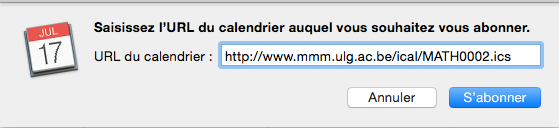 Cliquez sur
Cliquez sur 'S'abonner'. Dans les paramètres du calendrier, choisissez une fréquence d'actualisation inférieure à 1 jour.
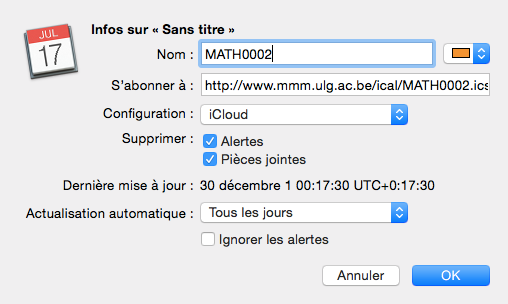 Cliquez sur
Cliquez sur 'OK'. L'horaire des séances est maintenant synchronisé avec votre calendrier Macintosh.
iPhone - iPad
Pour synchroniser l'horaire des séances avec votre appareil iOS, commencez par toucher'Ajouter un compte' dans l'onglet 'Mail, Contacts, Calendrier'
de l'application Réglages.
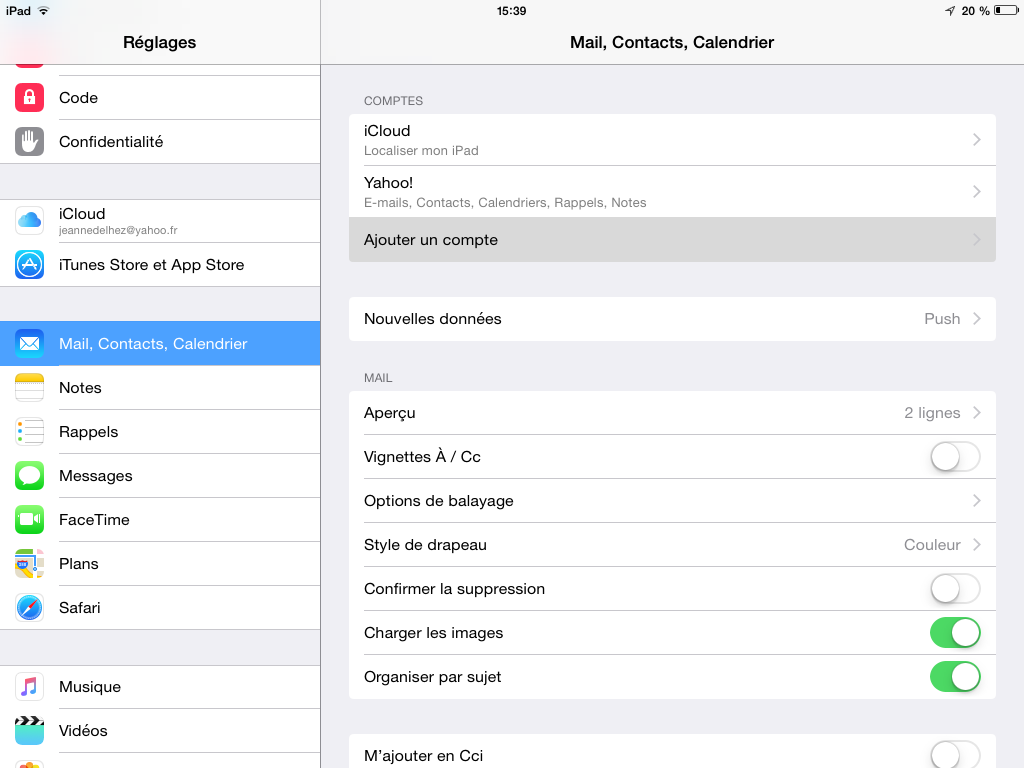 Sélectionnez
Sélectionnez 'Autre' comme type de compte.
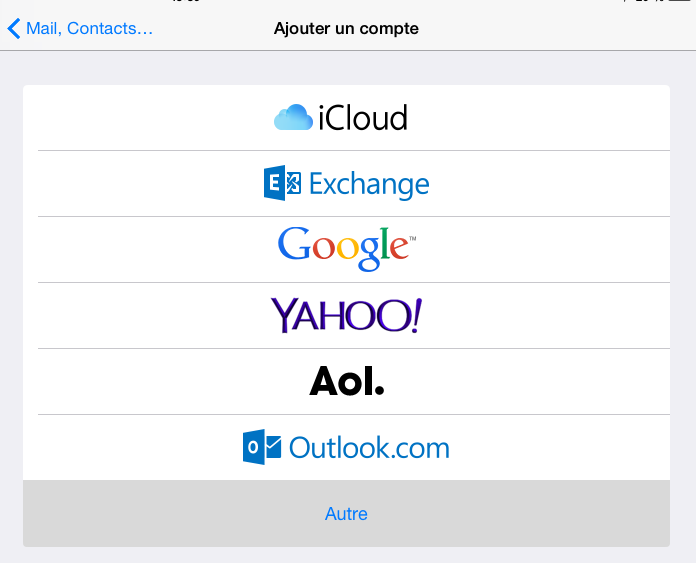 Touchez ensuite
Touchez ensuite 'Ajouter un cal. avec abonnement'.
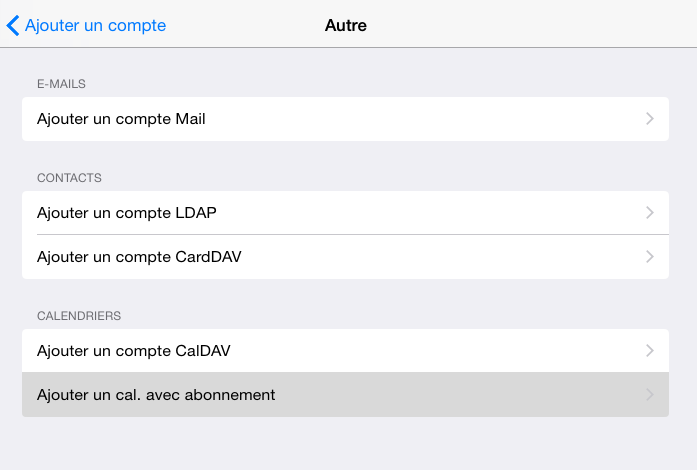 Entrez l'emplacement voulu :
Entrez l'emplacement voulu :
http://www.mmm.ulg.ac.be/ical/MATH0002.icspour Analyse Ihttp://www.mmm.ulg.ac.be/ical/MATH0502.icspour Analyse IIhttp://www.mmm.ulg.ac.be/ical/MATH0013.icspour Algèbrehttp://www.mmm.ulg.ac.be/ical/MECA0003.icspour Mécanique Rationnellehttp://www.mmm.ulg.ac.be/ical/MECA0025.icspour Mécanique des Fluideshttp://www.mmm.ulg.ac.be/ical/OCEA0014.icspour Analyse et Modélisation
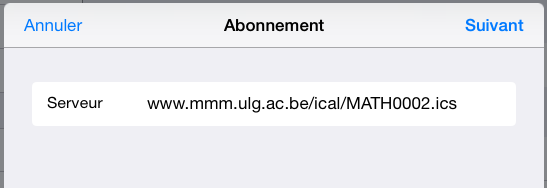 Touchez
Touchez 'Suivant'. L'horaire des séances est maintenant synchronisé avec votre appareil iOS, lancez l'application Calendrier pour le consulter.
N'oubliez pas de recharger le calendrier pour consulter les dernières modifications.
Android
Pour synchroniser l'horaire des séances avec votre appareil Android, choisissez une des méthodes suivantes :1. Synchroniser avec Google
Commencez par suivre les instructions pour synchroniser l'horaire avec Google Agenda.Liez ensuite votre compte Google à votre appareil Android si ce n'est pas déjà fait ( Paramètres › Ajouter compte ).
L'horaire des séances est maintenant synchronisé avec votre appareil Android, lancez votre application calendrier/agenda préférée pour le consulter.
2. Synchroniser avec l'application iCalSync
Commencez par télécharger gratuitement l'application iCalSync sur votre appareil Android.Lancez l'application et touchez l'icone pour créer un calendrier.
Choisissez une fréquence d'actualisation inférieure à 1 jour et entrez l'adresse voulue dans le champ URL :
http://www.mmm.ulg.ac.be/ical/MATH0002.icspour Analyse Ihttp://www.mmm.ulg.ac.be/ical/MATH0502.icspour Analyse IIhttp://www.mmm.ulg.ac.be/ical/MATH0013.icspour Algèbrehttp://www.mmm.ulg.ac.be/ical/MECA0003.icspour Mécanique Rationnellehttp://www.mmm.ulg.ac.be/ical/MECA0025.icspour Mécanique des Fluideshttp://www.mmm.ulg.ac.be/ical/OCEA0014.icspour Analyse et Modélisation
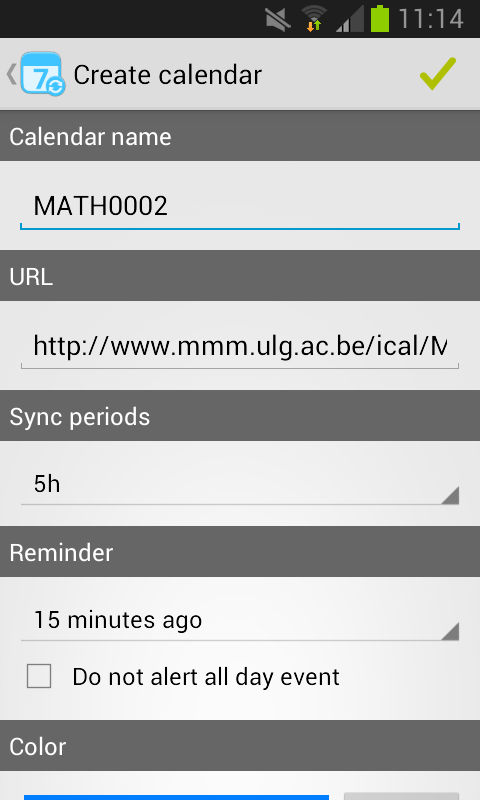 Terminez la création du calendrier. L'horaire des séances est maintenant synchronisé avec votre appareil Android, lancez votre application calendrier/agenda préférée pour le consulter.
Terminez la création du calendrier. L'horaire des séances est maintenant synchronisé avec votre appareil Android, lancez votre application calendrier/agenda préférée pour le consulter.